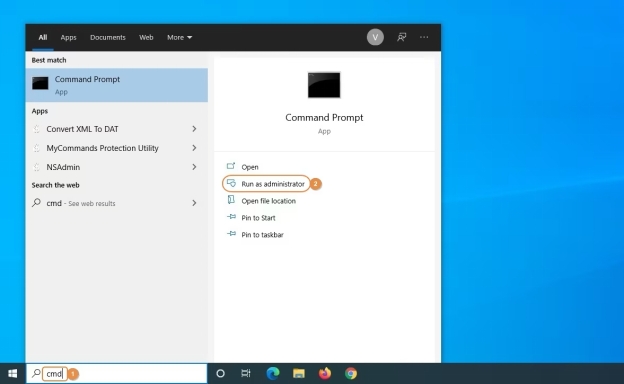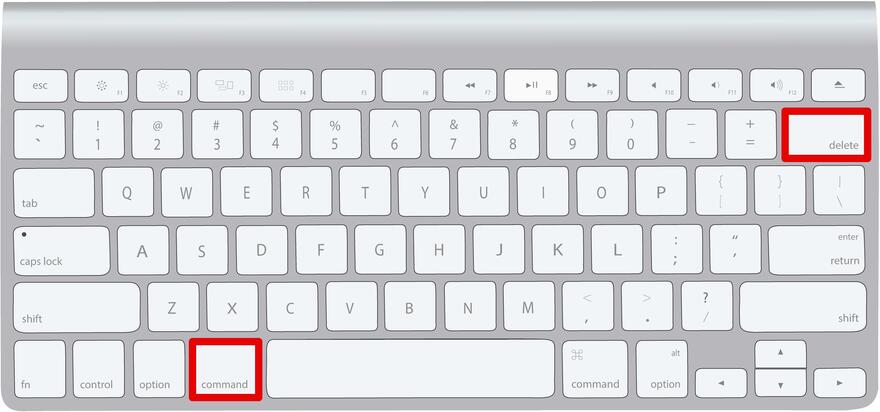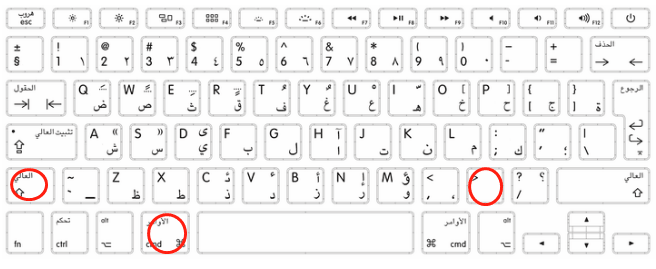يبدو أن العديد من مستخدمي Mac يقومون بتنظيم وحفظ وتحرير الصور بانتظام. واحدة من مشاكلهم الشائعة هي وجود صور مكررة. تكون الصور المكررة مزعجة وتأخذ مساحة كبيرة في التخزين، وقد يكون من الصعب حذفها يدويًا.
إذا كان هناك برنامج يمكنه التعرف التلقائي على الصور المكررة وحذفها بشكل جماعي، سيكون ذلك مفيدًا للغاية. في هذا السياق، سنقدم لك برامج مفضلة للبحث عن الصور المكررة وحذفها على نظام Mac.
الجزء الأول: أسباب تكرار الصور على نظام Mac
تكون الصور المكررة على نظام Mac نتيجة لأسباب مثل:
- تكرار تنزيل الصور عن طريق الخطأ أو نسخها مرارًا وتكرارًا دون علم
- نسخ الصور كما هي أو بتغييرات طفيفة للاحتياجات الخاصة بالنسخ الاحتياطي أو التحرير
- التكرار التلقائي للصور نتيجة لإرفاقها بالبريد الإلكتروني أو التطبيقات الأخرى
تظهر الصور المكررة على نظام Mac في أماكن غير متوقعة وغالبًا بدون علم من المستخدم.
عند تنظيف المجلدات وتوفير مساحة التخزين، يمكنك الرغبة في حذف الصور المكررة بسهولة. ولكن حذف الصور المكررة يمكن أن يكون مهمة متعبة، هل لديك الشعور نفسه؟ باستخدام البرنامج الموصى به فيمكنك القيام بهذه المهمة بسهولة.
الجزء الثاني: أفضل الطرق لحذف الصور المكررة على نظام Mac
سنقدم لك اليوم برنامجًا مميزًا لحذف الصور المكررة على نظام Mac وهو Tenorshare Cleamio.
Tenorshare Cleamio هو برنامج مجاني يمكن استخدامه على نظام Mac وأيضًا على وسائط تخزين مثل USB وبطاقات SD وأقراص خارجية. يدعم البرنامج العديد من أنواع الملفات بما في ذلك الصور ومقاطع الفيديو والملفات الصوتية والمستندات.
بالإضافة إلى ذلك، يمكنك تحديد مجلدات معينة أو تخصيص شروط البحث لتحسين عملية البحث وتوفير الوقت. ستحصل على نتائج بحث تشمل معلومات حجم الملف ويمكنك معاينة الصور قبل الحذف للتأكد من الاحتفاظ بالصور الصحيحة.
-
قم بتثبيت وتشغيل Tenorshare Cleamio.
تنزيل مجانيلأجهزة الكمبيوترتحميل آمن
تنزيل مجانيلل ماكتحميل آمن
-
اختر **"الملفات المكررة"** ثم حدد المجلد الذي تريد فحصه أو اسحب وأسقط المجلد لبدء الفحص.

-
أضغط على "إعدادات" في الزاوية العليا اليسرى لتكوين وضع البحث الذي تحتاجه. بعد الانتهاء من الإعدادات، أضغط على "فحص الملفات المكررة" لبدء الفحص في المجلد المحدد.

-
بعد انتهاء الفحص، ستظهر الصور المكررة على الشاشة ويمكنك معاينة محتوى الملفات على الجانب الأيمن واختيار ما تريد الاحتفاظ به وما تريد حذفه.

-
بمجرد اختيار الملفات غير المرغوب فيها، أضغط على "حذف".

الجزء الثالث: حذف الصور المكررة باستخدام Finder
باستخدام ميزة "مجلد ذكي جديد" في Mac Finder، يمكنك البحث عن الصور المكررة وحذفها بسهولة.
- قم بتشغيل Finder.
-
من القائمة العلوية، انتقل إلى "ملف" ثم افتح "مجلد ذكي جديد".
-
ثم، أضغط على "+" في الزاوية اليمنى العليا واختر "النوع" من القائمة المنسدلة اليسرى، واختر "الصور". سترى جميع الصور الموجودة في نظام Mac.
-
يمكنك فرز الصور المكررة بواسطة اسم الملف، مما يتيح لك العثور عليها بسهولة في Mac.
-
في النهاية، قم بالنقر بزر الماوس الأيمن على الصور المكررة التي تحتاج إلى حذفها، واختر "نقل إلى سلة المهملات" فقط.
الجزء الرابع: حذف الصور المكررة باستخدام تطبيق "الصور" في macOS Ventura
إذا تمت ترقية جهاز الكمبيوتر الخاص بك إلى macOS Ventura، يمكنك بسهولة حذف الصور ومقاطع الفيديو المكررة من مكتبة الصور باستخدام ميزة "العناصر المكررة" في تطبيق "الصور".
- قم بفتح تطبيق "الصور" واختر "العناصر المكررة".
-
قم باختيار الصور المكررة وأضغط فوق "دمج العناصر ◯".
-
أضغط على "دمج العناصر ◯" أو "دمج ◯ نسخة مكررة بالكامل" حسب الحالة.
- ستظهر الصور المكررة التي تم حذفها في ألبوم "العناصر المحذوفة مؤخرًا".
شاهد الفيديو الآن!
إضافة: حذف الصور المكررة على نظام Mac باستخدام برامج أخرى
إذا لم يكن بإمكانك حذف الصور المكررة من Mac باستخدام الطرق المذكورة أعلاه، سنقدم بعض أدوات حذف الصور المكررة الموصى بها.
① Gemini 2
Gemini 2 هو أداة للكشف عن الصور والملفات المكررة وحذفها على أنظمة Mac. يأتي هذا التطبيق مع وضعين مختلفين للمسح، حيث يقوم الفحص الذكي بفحص تخزين Mac بسرعة وكفاءة، في حين يقوم الفحص الدقيق بفحص أعمق لتحديد الملفات بدقة أكبر.
② dupeGuru
dupeGuru هو أداة بحث عن الملفات المكررة مفتوحة المصدر تعمل على أنظمة Mac وWindows وLinux. يقوم البرنامج بمقارنة العديد من الخصائص مثل تنسيق الملف واسم الملف وحجم الملف للبحث عن الملفات المكررة. يمكنك عرض نتائج البحث واتخاذ قرار بحذف الملفات أو الاحتفاظ بها.
③ Duplicate File Finder
Duplicate File Finder يمكنه البحث في مجموعات ملفات متعددة ومجلدات ومجلدات فرعية. يمكنك أيضًا إنشاء نسخ احتياطية قبل حذف الملفات ويوفر ميزات أمان لتجنب حذف الملفات الهامة عن طريق الخطأ.
الختام
في هذا المقال، تم شرح أسباب ظهور الصور المكررة على Mac وأدوات حذف الصور المكررة بنقرة واحدة، بالإضافة إلى كيفية حذف الصور المكررة باستخدام Finder وتطبيق "الصور". ولإتمام المقال، تم تقديم بعض الأدوات الموصى بها لحذف الصور المكررة من نظام Mac. بمجرد قراءتك لهذا المقال، ستكون قادرًا بسهولة على حذف الصور المكررة من Mac وتنظيم مجلداتك وتوفير مساحة تخزينية قيمة.
لتنظيف المجلدات على Mac وإدارة مساحة التخزين، يعتبر حذف الصور المكررة ضروريًا. يمكنك أيضًا تنزيل Tenorshare Cleamio لأداء عمليات البحث والحذف بسهولة. قم بتنزيله مجانًا وجربه الآن.
تحميل آمن
تحميل آمن